Cómo iniciar una tienda en línea (guía paso a paso) 2024
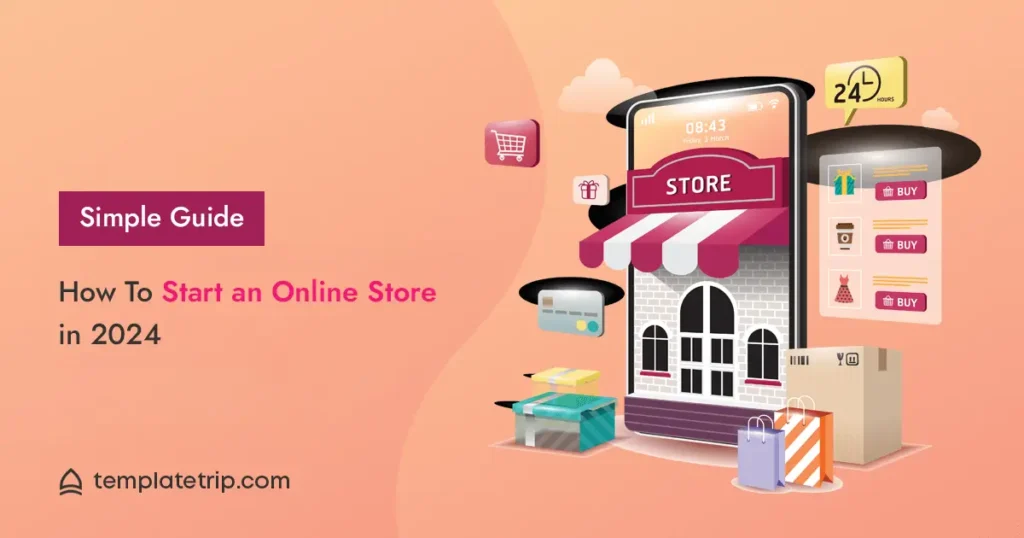
A ¿Estás pensando en abrir una tienda online? Tanto si quieres vender un único producto como si quieres crear una tienda de comercio electrónico completa, estás en el lugar adecuado.
Con cada vez más personas comprando en línea en los últimos años, AHORA es el mejor momento para iniciar un negocio para poder ganar dinero en línea.
¿Pero qué pasa si careces de conocimientos técnicos?
¡No te preocupes! Te guiaré paso a paso por el proceso para iniciar una tienda en línea desde cero sin ningún problema.
¡Empecemos!
En esta guía:
- 1. Cómo elegir la plataforma de comercio electrónico adecuada
- 2. Primeros pasos
- 3. Configuración de su sitio de WordPress
- 4. Cómo iniciar una tienda en línea con WooCommerce
- 5. Cómo añadir productos a su tienda en línea
- 6. Personalización del tema de su tienda en línea
- 7 complementos esenciales que debes utilizar
- Preguntas frecuentes
Puntos clave sobre cómo iniciar una tienda en línea
Para los lectores con prisa, aquí están los puntos clave de esta guía sobre cómo iniciar una tienda en línea usando WordPress.
- Elija WooCommerce en lugar de Shopify para una plataforma de comercio electrónico flexible, personalizable y rentable, ideal para principiantes.
- Obtenga un nombre de dominio y alojamiento web, como el asequible Bluehost recomendado por WordPress .
- Siga el proceso paso a paso para configurar WooCommerce, agregar productos, personalizar el tema e instalar complementos esenciales para formularios, análisis, seguridad y SEO.
- Si bien se requiere cierta inversión, aprenda cómo iniciar una tienda en línea con poco dinero, sin inventario y abordar las consideraciones legales.
- Cree un sitio web fluido e interactivo con excelentes funciones para brindar una excelente experiencia de compra a los clientes.
- Consulte recursos adicionales sobre cómo aumentar el tráfico, ganar dinero en línea y acelerar su sitio web.
Cómo crear una tienda online en 7 sencillos pasos
El comercio electrónico se ha convertido en uno de los negocios más demandados en los últimos años.
Con millones de compradores en línea en Internet, iniciar una tienda en línea puede hacerle ganar mucho dinero si se hace correctamente.
En esta guía paso a paso, le enseñaremos cómo lanzar su sitio web de comercio electrónico y escalar su negocio hacia la rentabilidad.
Vamos a sumergirnos en ello:
1.Cómo elegir la plataforma de comercio electrónico adecuada
Antes de empezar, lo primero que debes elegir es una plataforma para tu tienda online. Al tomar esta decisión, algunos aspectos a tener en cuenta son las características, la facilidad de uso, el precio y la facilidad de uso.
Actualmente, WooCommerce y Shopify son las dos plataformas de comercio electrónico más populares del mercado. Pero, ¿cuál deberías usar para crear una tienda en línea?
Sé que puede resultar un poco abrumador elegir la plataforma adecuada para tus necesidades.
Por eso, completé la parte difícil por ti y preparé una breve comparación de ambas plataformas. Echemos un vistazo a ambas:
WooCommerce
WooCommerce es la plataforma de comercio electrónico más popular en la web. Puedes personalizarla según tus necesidades y lanzar una tienda de comercio electrónico pequeña o grande con facilidad.
WooCommerce es una plataforma de código abierto y está disponible como complemento gratuito en el repositorio. Por lo tanto, todo lo que necesitas es un nombre de dominio y una cuenta de alojamiento web para comenzar.
Algunas de las características importantes de WooCommerce son:
- Añade productos ilimitados a tu tienda online junto con imágenes de productos.
- Permite al público objetivo ordenar y filtrar productos en función de diferentes parámetros.
- Agregue fácilmente reseñas y calificaciones en la página del producto
- Vende productos físicos, digitales o ambos tipos sin problemas
- Acepte pagos a través de Stripe , PayPal y otros proveedores populares.
Además de lo anterior, también puedes agregar funciones adicionales a tu tienda WooCommerce con la ayuda de cientos de extensiones gratuitas y pagas.
El único inconveniente de esta plataforma es que tendrás que controlar todo, incluidas las copias de seguridad, la seguridad y el SEO. Sin embargo, puedes solucionar o automatizar fácilmente la mayoría de estos procesos mediante el uso de complementos de WordPress.
En general, WooCommerce es una plataforma de comercio electrónico con muchas funciones y puede recomendarse a la mayoría de los usuarios principiantes o avanzados para iniciar una tienda en línea exitosa de forma gratuita.
¡Empiece a utilizar WooCommerce hoy mismo!
Shopify
Shopify es una popular plataforma de comercio electrónico totalmente alojada y un creador de tiendas en línea.
Con Shopify, no necesitas instalar ningún software ni administrar nada en el aspecto técnico como WooCommerce.
Le permite iniciar fácilmente un negocio en línea en cuestión de minutos. También puede personalizar su tienda con la ayuda de un creador de sitios web de arrastrar y soltar .
Para comenzar, puedes utilizar tu dominio existente o comprar uno nuevo a través de Shopify.
Echemos un vistazo a algunas de las mejores características de Shopify:
- Fácil de usar
- Viene con más de 70 temas integrados totalmente responsivos
- Ofrece un sistema de pago seguro y compatible con dispositivos móviles.
- Se puede integrar con más de 2500 aplicaciones para ampliar su funcionalidad.
- Ofrece una herramienta gratuita para crear fácilmente logotipos para su negocio.
- Comience con una prueba gratuita de 14 días
La mayor desventaja de Shopify es su precio. Los planes básicos cuestan desde $25 al mes, lo que puede resultar difícil de afrontar para los propietarios de tiendas en línea con un presupuesto limitado.
Además, viene con una personalización y funciones limitadas en comparación con WooCommerce. Además, no tienes control total sobre tu tienda, ya que está alojada en el servidor de Shopify.
Afortunadamente, la plataforma ofrece una prueba gratuita de 14 días para probarla antes de tomar una decisión de compra.
¿Qué plataforma de comercio electrónico debería utilizar?
Después de comparar ambas plataformas, te recomiendo usar WooCommerce para iniciar tu primera tienda online.
Ofrece todas las funciones esenciales necesarias para gestionar un negocio de comercio electrónico. Además, siempre puedes añadir funciones adicionales con la ayuda de extensiones.
A diferencia de Shopify, la combinación de WooCommerce y WordPress te brinda control total sobre tu sitio web.
WordPress facilita la personalización de su sitio. Incluso puede crear formularios , monitorear el tráfico de su sitio , agregar formularios de suscripción y diseñar páginas impresionantes sin necesidad de conocimientos de codificación.
Por último, crear un sitio web con WordPress es más económico que hacerlo con Shopify. Todo lo que necesitas es comprar un nombre de dominio y crear una cuenta en la plataforma de alojamiento web que elijas.
Ahora que has seleccionado la plataforma para tu tienda online y tienes un plan de negocio en mano, te mostraré cómo iniciar una tienda online con WooCommerce y WordPress.
Volver al inicio
2.Empezando
Lo siguiente que necesitas para configurar una tienda en línea es un nombre de dominio y una cuenta de alojamiento web.
¿Por qué los necesitas?
Bueno, un nombre de dominio es la dirección de un sitio web. Es lo que escribes en la barra de direcciones de tu navegador web para abrir un sitio.
Algunos ejemplos de nombres de dominio son blogtryant.com, google.com, wpbeginner.com, etc.
Por otro lado, un servidor web es un lugar donde se encuentran los archivos de su sitio web.
Cuando alguien ingresa su nombre de dominio en su navegador web, los archivos del sitio web de su tienda en línea se obtendrán de su cuenta de alojamiento y luego se mostrarán al visitante.
Actualmente, existen muchas empresas de alojamiento web y dominios. La mayoría de ellas le cobrará alrededor de $14,99 por año por un solo nombre de dominio y $7,99 por mes por una cuenta de alojamiento web.
Como es de esperar, esto resultará costoso para mucha gente.
Por eso te recomendamos utilizar Bluehost para iniciar tu tienda online hoy mismo.
¡Nos hemos asociado con Bluehost para ofrecer un 60 % de descuento a nuestros lectores! Puedes comprar su servicio de alojamiento optimizado para WooCommerce por $7,45 al mes y también recibirás un nombre de dominio de tu elección de forma gratuita. ¿No es genial?
Empiece a utilizar Bluehost hoy mismo
Bluehost es también uno de los pocos servicios de alojamiento web recomendados oficialmente por WordPress.
Además, obtendrá un certificado SSL gratuito , dominio gratuito, 100 GB de almacenamiento SSD, protección de privacidad de dominio, servicio de correo electrónico comercial y una dirección IP dedicada con cada plan.
Entonces, sin más preámbulos, permítanme mostrarles el proceso paso a paso sobre cómo iniciar una tienda en línea en Bluehost.
Cómo configurar una tienda en línea con Bluehost
1. Primero, debes dirigirte al sitio web de Bluehost .
Utilizaremos el servicio de alojamiento web Bluehost que funciona con WooCommerce y no el compartido.
Este servicio de alojamiento de WordPress en particular es mucho más rápido y está específicamente optimizado para tiendas de comercio electrónico.
2. En la página de inicio de Bluehost, haz clic en el botón Elegir plan para comenzar. Serás redirigido a la sección de planes de precios.
Recomendamos elegir el plan Starter para la mayoría de las pequeñas empresas y emprendedores individuales.
Sin embargo, si deseas iniciar más de una tienda online, elige el plan Plus o Pro.
Decide qué plan quieres comprar y haz clic en el botón Seleccionar para continuar.
3. En la página siguiente, se le pedirá que registre un dominio gratuito para su negocio.
Recuerda seleccionar un nombre de dominio que se pueda recordar y que se pueda adaptar a tu marca para tu tienda online. Puedes consultar esta guía sobre cómo elegir un nombre de dominio para que te resulte más fácil tomar una decisión.
En la mayoría de los casos, deberías usar el nombre de tu tienda como nombre de dominio si está disponible. También puedes usar Nameboy para buscar la disponibilidad de un nombre de dominio.
4. Una vez que hayas decidido un nombre de dominio, introdúcelo en el cuadro de texto que se encuentra debajo de la sección Crear un nuevo dominio . Además, asegúrate de seleccionar la extensión de dominio que prefieras y haz clic en Siguiente .
5. Si su nombre de dominio está disponible, será redirigido a la siguiente página donde Bluehost le solicitará algunos detalles para completar el proceso.
En Información de la cuenta, ingrese sus datos personales como nombre, dirección, dirección de correo electrónico, número de teléfono y nombre comercial (si corresponde).
6. Después de estos pasos, se le pedirá que seleccione el plan de cuenta que desea utilizar.
Bluehost también te permitirá comprar funciones adicionales en la sección Paquete adicional. En este punto, desmarca todas las casillas para evitar gastos innecesarios; siempre puedes volver más tarde para comprar complementos.
7. Finalmente, ingrese sus datos de pago, haga clic en la casilla de verificación Términos de servicio y haga clic en el botón Enviar para completar el proceso.
Si desea pagar con PayPal, haga clic en más opciones de pago para utilizar ese método de pago.
¡Felicitaciones! Has registrado exitosamente un nombre de dominio para tu tienda en línea y has adquirido una cuenta de alojamiento web optimizada para WooCommerce.
Ahora recibirá un correo electrónico de Bluehost con todos los detalles de la cuenta, incluidas las credenciales de inicio de sesión del cPanel ( Panel de control ).
Una vez que tenga las credenciales, continúe e inicie sesión en su cPanel de Bluehost.
En el panel de cPanel, verá una ventana emergente con el mensaje de éxito de que WordPress y WooCommerce están preinstalados en su sitio web.
¡Genial! Pasemos al siguiente paso del proceso y hagamos algunos cambios esenciales en nuestro sitio de WordPress recién creado.
Volver al inicio
3.Configuración de su sitio de WordPress
Una vez que su sitio web esté activo, es hora de realizar algunos cambios básicos en nuestro sitio web, como cambiar el nombre y el lema del sitio.
La seguridad es otro aspecto fundamental de tu tienda online. Para ello, configuraremos SSL para poder utilizar HTTPS en lugar de HTTP . Esto hará que tu sitio sea más seguro para aceptar pagos online.
1. Inicie sesión en su panel de WordPress utilizando los detalles de inicio de sesión presentes en el correo electrónico de bienvenida de Bluehost.
2. Dirígete a Configuración » General desde la barra lateral izquierda de tu panel de administración de WordPress.
3. En la página de Configuración general, cambie el título del sitio web y el lema de su nueva tienda en línea.
4. A continuación, cambie la dirección de WordPress (URL) y la dirección del sitio (URL) de HTTP a HTTPS.
¿Por qué? Bueno, Bluehost preinstala SSL en tu sitio web. Sin embargo, debes cambiar a HTTPS para finalizar la configuración de SSL.
Esto hará que su sitio web sea seguro para los pagos en línea, algo que es obligatorio para una tienda de comercio electrónico.
5. Una vez hecho esto, desplácese hasta la parte inferior de la página y haga clic en el botón Guardar cambios para guardar la configuración.
Estos cambios son suficientes por el momento. Sin embargo, puedes realizar cambios adicionales en tu sitio visitando otras páginas de configuración.
Volver al inicio
4.Cómo iniciar una tienda en línea con WooCommerce
Ahora es el momento de configurar WooCommerce en su sitio web.
Si elige Bluehost, el complemento WooCommerce se agregará automáticamente al momento de instalar WordPress en su sitio web. También verá una notificación en su panel de WordPress que le solicitará que ejecute el asistente de configuración.
1. Para comenzar a crear su tienda, debe hacer clic en el botón Ejecutar el asistente de configuración . Esto abrirá el asistente de configuración en una nueva página.
2. Proporciona algunos datos básicos como la ubicación de tu tienda, la dirección y la moneda preferida. También tendrás que seleccionar el tipo de producto que quieres vender. Puede ser digital, físico o ambos.
3. Una vez que hayas terminado, deberás hacer clic en el botón ¡Vamos!, presente en la parte inferior de la página, para continuar.
4. A continuación, WooCommerce te pedirá que selecciones algunos métodos de pago para que tus clientes puedan realizar el pago fácilmente. Puedes habilitar opciones de pasarela de pago en línea como Stripe y PayPal haciendo clic en las casillas de activación.
Para agregar opciones de pago adicionales, también puedes instalar diferentes extensiones de WooCommerce.
¿Quieres aceptar pagos sin conexión? Simplemente haz clic en el ícono de flecha junto a Pagos sin conexión para ver las diferentes opciones disponibles. Luego, habilita las que deseas utilizar en tu sitio web.
5. Una vez hecho esto, haz clic en el botón Continuar para pasar al siguiente paso. WooCommerce te pedirá que decidas si quieres cobrar o no por el envío de tus productos físicos.
Sin embargo, verás esta sección solo si planeas vender productos físicos.
6. En el siguiente paso, WooCommerce le recomendará que instale complementos específicos en su sitio de WordPress.
Puedes omitir esta parte yendo a la parte inferior de la página y luego haciendo clic en el enlace Omitir este paso . Pero no te preocupes, siempre puedes instalar complementos más adelante si lo deseas.
7. A continuación, se te pedirá que instales el complemento Jetpack . Nuevamente, no es esencial usar Jetpack, por lo que puedes omitir este paso como antes.
¡Eso es todo! Has completado el proceso de configuración de WooCommerce. Ahora puedes hacer clic en el botón Visitar el panel de control para cerrar esta ventana.
Volver al inicio
5.Cómo añadir productos a su tienda en línea
Una vez que hayas completado la configuración básica de WordPress y WooCommerce, puedes comenzar a agregar productos a tu tienda.
Déjame mostrarte cómo hacerlo para que puedas comenzar a vender en línea:
1. En primer lugar, debes ir a Productos » Agregar nuevo desde la barra lateral izquierda de tu panel de administración de WordPress. Esto abrirá una nueva página donde puedes escribir el nombre y la descripción del producto.
2. A continuación, desplácese hacia abajo para ver el cuadro de datos del producto que se encuentra debajo del editor de páginas. Aquí puede agregar detalles como precio, inventario, tarifas de envío y más sobre los productos que desea vender.
También puedes especificar si vendes artículos virtuales y descargables (productos como programas de coaching, plantillas gráficas, etc.) marcando las casillas. Esto abrirá opciones adicionales donde puedes agregar el archivo descargable, la fecha de vencimiento y el límite de descarga.
En el lado derecho de la página, puedes agregar la imagen principal del producto en el cuadro Imagen del producto. También puedes agregar imágenes adicionales en el cuadro Galería de productos.
3. Por último, selecciona la categoría de tu producto o déjala por defecto. Una vez hecho esto, haz clic en el botón Publicar para que este producto esté activo.
Puedes seguir el mismo proceso para agregar varios productos a tu tienda en línea.
Volver al inicio
6.Personalizando el tema de tu tienda online
Los temas de WordPress controlan la forma en que los visitantes ven tu sitio web. Además, puedes personalizar o cambiar el tema fácilmente si lo deseas.
Bluehost instala automáticamente el tema Storefront cuando creas una tienda en línea en WordPress. Es un tema de comercio electrónico gratuito que funciona perfectamente con WooCommerce.
Para realizar cambios en tu tema, debes ir a Apariencia » Personalizar desde la barra lateral izquierda. Esto abrirá el Personalizador de WordPress, donde puedes diseñar fácilmente una tienda y ver los cambios en tiempo real.
El panel izquierdo del Personalizador de temas le permite realizar cambios en la tipografía, los colores, el diseño, el encabezado, el pie de página y más.
Por ejemplo, puede cambiar el color de fondo haciendo clic en Fondo y seleccionando un color en el selector de colores. De manera similar, puede cambiar otras configuraciones según sus necesidades.
Una vez hecho esto, debes hacer clic en el botón Publicar para guardar los cambios.
Puedes cambiar el tema de WordPress entre una amplia variedad de temas de terceros disponibles en Internet. Para facilitarte el trabajo, aquí tienes un resumen de expertos de los mejores temas de WordPress para WooCommerce .
Volver al inicio
7.Complementos esenciales que debes utilizar
Aunque hasta ahora has aprendido cómo iniciar una tienda en línea con WooCommerce y agregar productos, todavía faltan un par de cosas en tu sitio web.
Por ejemplo, cuando creas una tienda online, necesitas añadir un formulario de contacto para que los visitantes puedan ponerse en contacto contigo fácilmente. También debes controlar el tráfico de tu sitio web con la ayuda de Google Analytics para hacer crecer tu negocio de forma adecuada.
Aquí es donde los complementos de WordPress resultan útiles. Puedes instalar un complemento para agregar funciones adicionales y llevar la funcionalidad de tu sitio al siguiente nivel.
Sin embargo, hay más de 59.000 complementos disponibles en el repositorio de complementos de WordPress. ¿Cuál deberías usar en tu sitio web?
Si bien se recomienda instalar complementos relevantes para su negocio, aquí hay una lista de algunos complementos esenciales para tiendas en línea creadas en WordPress:
- WPForms : WPForms es el mejor complemento de formularios para WordPress. Puede usar su interfaz de arrastrar y soltar para crear distintos tipos de formularios, incluidos formularios de contacto, formularios de encuestas y formularios de comentarios.
- OptinMonster : ¿Está pensando en crear una lista de correo electrónico ? En ese caso, debería utilizar OptinMonster. Es un potente software de generación de clientes potenciales para vendedores, sitios de comercio electrónico y cualquier negocio nuevo.
- MonsterInsights : MonsterInsights es el mejor complemento de Google Analytics para WordPress que te ayuda a monitorear el tráfico de tu sitio desde tu panel de administración y aumentar tu presencia en línea.
- SeedProd : si no sabes programar pero quieres diseñar páginas de destino envolventes, SeedProd es el complemento ideal para ti. Puedes usar su generador de páginas de arrastrar y soltar para crear páginas de destino de alta calidad en cuestión de minutos. Además, SeedProd ofrece bloques de WooCommerce que puedes agregar a cualquier página de destino para mostrar productos populares, productos con descuento y mucho más.
- Duplicator : siempre debes hacer copias de seguridad de los archivos, imágenes y otros recursos de tu sitio web, incluso si tu proveedor de alojamiento web lo hace por ti. Duplicator es uno de los mejores complementos que puedes usar para este propósito.
- Sucuri : Sucuri es un popular complemento de seguridad de WordPress que ayuda a proteger su sitio de piratas informáticos, malware y ataques DDoS. También proporciona un servicio CDN para mejorar el tiempo de carga de su sitio web .
- SEO todo en uno : AIOSEO es el complemento de SEO más popular para WordPress. Puede usarlo para optimizar su sitio para los motores de búsqueda y obtener más tráfico a su tienda.
- TrustPulse : ¿Sabías que agregar pruebas sociales puede aumentar las conversiones de tu sitio hasta en un 15 %? TrustPulse es una aplicación de notificaciones de pruebas sociales que te ayuda a promocionar tu tienda en línea en las plataformas de redes sociales más populares.
- Smash Balloon : con Instagram Feed Pro de Smash Balloon, puedes integrar fácilmente feeds de Instagram en tu sitio. Puedes mostrar feeds de hashtags de contenido generado por el usuario, mostrar publicaciones de Instagram que se puedan comprar y más.
Si está buscando más complementos interesantes para la gestión de inventario y otras tareas relacionadas con su sitio de comercio electrónico de WordPress, consulte nuestro resumen de expertos de los mejores complementos de WordPress que debe instalar en su sitio web .
Además, consulte estos más de 20 complementos gratuitos para WooCommerce para mejorar y crear una tienda en línea rentable.
Volver al inicio
Cómo iniciar una tienda en línea: preguntas frecuentes
Ya casi llegamos al final de nuestra guía, pero antes de terminar, me gustaría abordar algunas preguntas comunes que tienen muchos dueños de empresas cuando comienzan su primer sitio web:
¿Cómo iniciar una tienda online sin dinero?
Lamentablemente, cuando se trata de abrir una tienda en línea, hay que gastar dinero para ganar dinero. Algunas plataformas, como Shopify, ofrecen pruebas gratuitas para que puedas empezar sin costo alguno. Pero una vez que finalice el período de prueba, tendrás que empezar a pagar una tarifa de suscripción de 25 dólares mensuales.
Si quieres minimizar el coste de poner en marcha una tienda online, utiliza WooCommerce. Es totalmente gratuito y lo único que tienes que pagar es el alojamiento web y un nombre de dominio.
Con Bluehost , puedes comenzar por solo $7,45 al mes Y obtener un dominio gratis, que es lo más cercano a gratis que encontrarás.
¿Cómo iniciar una tienda online sin inventario?
Hay muchas formas de abrir y administrar su tienda en línea sin tener que manejar el inventario usted mismo, como los servicios de impresión bajo demanda y el negocio de dropshipping.
Spocket , por ejemplo, es un mercado de dropshipping en el que puedes elegir entre miles de productos que planeas vender en tu sitio. Ellos se encargan del cumplimiento de pedidos, el envío y el seguimiento por ti.
Para obtener más información, consulte esta guía de dropshipping con WordPress .
¿Cómo iniciar una tienda online de forma legal?
Al crear su tienda en línea, es inteligente tener en cuenta cualquier problema legal potencial para no meterse en problemas legales costosos.
No puedo ofrecer asesoramiento legal aquí y definitivamente recomiendo hablar con un abogado para obtener asesoramiento legal, ya que cada situación es diferente.
En general, aquí hay algunas cuestiones legales que se deben tener en cuenta al iniciar una tienda en línea:
- Privacidad : cuando se manejan datos confidenciales, como números de tarjetas de crédito, es necesario asegurarse de hacerlo de forma segura. Por eso es tan importante utilizar SSL y una pasarela de pago fiable.
- Marcas comerciales : asegúrese de que el nombre y el logotipo de su tienda no infrinjan las marcas comerciales de terceros. Considere registrar las marcas comerciales de su propia tienda.
- Spam : conviene que leas las leyes sobre spam de tu zona, como la ley CAN-SPAM de Estados Unidos. Puedes encontrar más información en nuestra guía sobre marketing por correo electrónico .
- Impuestos : Habla con un contador para averiguar qué tipo de impuestos puedes esperar pagar, para que no te quedes con una factura sorpresa al final del año.
¡Eso es todo! Espero que este tutorial paso a paso te haya ayudado a aprender cómo iniciar una tienda en línea.
Si bien la configuración básica que elija para su tienda depende de su negocio, es fundamental crear un sitio web fluido e interactivo que brinde una excelente experiencia de compra a sus clientes.
Si te ha gustado este artículo, quizá también te interese consultar las mejores herramientas de SEO para aumentar tu tráfico .
Además, no dudes en comentar a continuación si tienes alguna pregunta.

Deja una respuesta